WordPress Sitenizdeki Yazılarınızı Otomatik Tweet Atın
 Buradaki yazımda 2012 yılının en popüler WordPress eklentilerini incelemiştik. Şimdi ise o listeyi daha detaylı irdelemeye başlıyoruz. Bu makalemde WP to Twitter isimli eklentiden size bahsedeceğim.
Buradaki yazımda 2012 yılının en popüler WordPress eklentilerini incelemiştik. Şimdi ise o listeyi daha detaylı irdelemeye başlıyoruz. Bu makalemde WP to Twitter isimli eklentiden size bahsedeceğim.
WP to Twitter, sitenizde yazdığınız başlıkları otomatik olarak tweet atmaya yarayan bir eklentidir. Buraya kadar her şey güzel. Fakat bu uygulamanın sıkıntılı tarafı kurulumu.
Örnek Görüntü :

1. Adım : İlk olarak buradaki linkten uygulamayı indirip sitemizin plugins klasörüne atıyoruz.
2. Adım : Twitter hesabınızın olduğunu varsayıyorum. Yoksa hızlıca bir hesap açın. Sonrasında ise http://dev.twitter.com/apps/new adresine gidin. Karşınıza çıkacak formu doldurun. AdobeWordPress için dolduracak olsam aşağıdaki değerleri girerdim;
- Name : AdobeWordPress
- Description : Adobe program dersleri ve WordPress blog sisteminin detaylarını konu alan interaktif Türkçe eğitim merkezi.
- Website : https://www.adobewordpress.com
Sonrasında ise kuralları kabul ettiğinizi belirtmek için ‘Yes,I Agree’ nin yanındaki kutucuğu işaretleyin ve aşağıdaki güvenlik kodunu (captcha) doldurun.
3. Adım : Evet an itibariyle Twitter App hazırlamış olduk. Şimdi Application Type linkini tıklıyoruz. Açılan sayfada altlarda bulunan ‘Read and Write’ seçeneğini tıklıyoruz. Böylece uygulama bizim adımıza Tweet atma yetkisine erişiyor. Ayarları kaydettikten sonra tekrar Details linkini tıklıyoruz ve geldiğimiz sayfaya dönüyoruz. Alt kısımda “Create my access token” isimli yazıyı tıklıyoruz. Oluşan tokenin bilgilerinde “Access level : Read and write” olarak gözükmüyorsa “Recreate my access token” diyerek bu işlemi tekrarlıyoruz. Read and write yetkisi gözüktüğünde işlemimiz tamamdır.
4. Adım : Twitter’ın API’miz için bize verdiği aşağıdaki bilgileri WordPress sitemizin Ayarlar > WP to Twitter alanındaki forma giriyoruz.
- Twitter Consumer Key
- Twitter Consumer Secret
- Access Token
- Access Token Secret
Formu doldurduğumuzda Connect to Twitter diyoruz ve işlemi tamamlıyoruz. Böylece WordPress blogumuzla Twitter hesabımızı bağlamış olduk.
5. Adım : Sizin de fark edeceğiniz gibi WP to Twitter uzun bir ayar menüsüne sahip. Hepsini detaylı olarak açıklamaya gerek duymuyorum. Ama üstlerinden hızlıca geçmek gerekirse ;
Basic Settings altında ne durumlarda tweet atılmasını istediğinizi seçiyorsunuz.
Advanced Settings ise işimize yaramayacak birçok ayar listesiyle dolu. Ama bu alanda bulunan Disable Error Messages seçeneğindeki tüm işaretleri kaldırırsanız eklentinin yayınladığı hata ordusundan kurtulursunuz.
Limit Updating Categories tweet olarak duyurmak istemediğiniz kategorileri seçmenize yarıyor.
6. Adım : Ayarlarınızı aşağıdakine yakın ayarlamanız işinizi görecektir.

Paylaşımım burada son buluyor. Umarım yeterince açıklayıcı olmuştur.
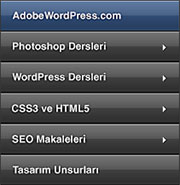 WordPress Sitenize Muhteşem jQuery Menüler Hazırlayın
WordPress Sitenize Muhteşem jQuery Menüler Hazırlayın WordPress’te Eski Yazılarınızı Otomatik Paylaşın
WordPress’te Eski Yazılarınızı Otomatik Paylaşın Bootstrap Class Listesi
Bootstrap Class Listesi WordPress SEO Kurulumu ve Ayarları
WordPress SEO Kurulumu ve Ayarları WordPress blogunuzda son hafta neler yazıldı?
WordPress blogunuzda son hafta neler yazıldı?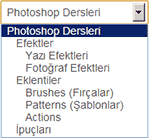 WordPress için dropdown menü nasıl hazırlanır?
WordPress için dropdown menü nasıl hazırlanır? WordPress’te En Çok Yapılan Hatalar
WordPress’te En Çok Yapılan Hatalar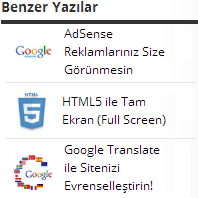 WordPress’te İlgili Konuları Eklentisiz Listeleme
WordPress’te İlgili Konuları Eklentisiz Listeleme jQuery ile Scroll ve Arkaplan İlişkisi
jQuery ile Scroll ve Arkaplan İlişkisi Photoshop ile Gözlüğe Yansıma Ekleme
Photoshop ile Gözlüğe Yansıma Ekleme Photoshop ile Şık Duvar Kağıtları Hazırlama
Photoshop ile Şık Duvar Kağıtları Hazırlama CSS ile Navigasyon Menü Tasarlayalım
CSS ile Navigasyon Menü Tasarlayalım